Sa Microsoft Edge, palagi kaming nag-iisip ng mga paraan upang matulungan kang sulitin ang iyong oras online – at kadalasan, ito ay nagsasangkot ng multitasking. Ngunit, mahirap gawin nang maayos ang multitasking – magsisimula ka sa pagsusulat ng email, at pagkatapos ay magpalipat-lipat ka sa isa pang tab para kumuha ng link… at susunod na alam mo, nawala ang iyong focus at nabaon ka sa isang bagong gawain. Naisip namin iyon: paano ka matutulungan ng Microsoft Edge na makuha ang tamang balanse ng focus at function? At ngayon, nasasabik kaming ipahayag na ipinakilala namin ang sidebar sa Microsoft Edge upang matulungan kang makamit ang higit pa nang hindi nawawala ang iyong daloy.
Hinahayaan ka ng bagong sidebar sa Microsoft Edge na i-access ang mga tool at feature side-tabi-tabi sa loob ng iyong browser, kahit na nagna-navigate ka sa pagitan ng mga tab. Mula sa kakayahang maghanap partikular sa loob ng pahinang iyong tinitingnan, hanggang sa paggamit ng mga tool upang makagawa ng mabilisang matematika nang hindi nagbubukas ng isa pang tab, nakahanap kami ng paraan upang matulungan kang maging mas produktibo nang hindi nawawala ang iyong lugar habang nagba-browse ka.
Ngayon, kasama sa mga feature na ito ang paghahanap, Discover, mga tool, Laro, Opisina, at Outlook. Plano naming magdagdag ng mga bagong feature sa sidebar sa hinaharap, ngunit sa ngayon, hayaan mong ipakilala namin sa iyo ang kasalukuyang lineup.
Mabilis na i-access ang iyong mga file gamit ang Office
Office ay nagbibigay sa iyo ng maginhawang access sa lahat ng iyong productivity apps nang direkta sa iyong web browser nang libre. Gayundin, ginagawang mas madali ang paghahanap para sa iyong mga file mula mismo sa sidebar; maaari mong makita ang iyong pinakabagong mga file at kahit na i-filter depende sa app na gusto mong gamitin. Awtomatiko kang mai-log in sa iyong Microsoft account kung naka-sign in ka na sa Microsoft Edge, kaya walang kinakailangang karagdagang hakbang. Kung wala ka pang Microsoft account, maaari kang magsimula nang libre sa sidebar mismo. Matuto pa tungkol sa pag-access sa iyong mga app sa sidebar dito.
Microsoft Edge at Mas mahusay na gumagana ang Outlook nang magkasama
Outlook hinahayaan kang subaybayan ang iyong inbox o tingnan ang iyong kalendaryo nang walang kinakailangang mag-navigate palayo sa iyong mga aktibidad sa pagba-browse – at mas maganda pa ito kapag kailangan mong mag-reference ng content sa iyong browser. Sabihin, nagpaplano kang magbakasyon kasama ang mga kaibigan. Madali mong masusuri ang mga opsyon sa paglipad sa tabi ng iyong kalendaryo. At kapag gusto mo ng input sa ilang vacation rental, maaari kang gumawa ng email habang madaling nagpapalipat-lipat sa pagitan ng mga tab para kopyahin at i-paste ang mga link para sa kanilang pagsasaalang-alang. Voila, and bon voyage!
Mag-explore ng higit pa gamit ang Discover
Tuklasin sa sidebar pinapalakas ang iyong karanasan sa pagba-browse at nagbibigay ng mas may-katuturang impormasyon habang naghahanap ka sa web. Tumalon sa isang web page at sa isang simpleng pag-click sa button na Discover, makakakuha ka ng mga katotohanan, artikulo, at video na nauugnay sa page, na idinisenyo upang tulungan kang makahanap ng higit pa sa kaalaman at inspirasyong hinahanap mo, lahat nang mabilis sulyap. Halimbawa, nakakita ka na ba ng recipe sa isang blog na talagang nasasabik ka, ngunit kapag pumunta ka upang tingnan kung mayroon kang mga sangkap para gawin ito, kailangan mong mag-scroll sa maraming karagdagang impormasyon upang mahanap ang mga ito sa ibaba ng page? Sa Discover, makakatipid ka ng oras sa pag-scroll at mabilis na mahanap ang impormasyong kailangan mo, at tuklasin ang iba pang nilalaman tulad ng mga katulad na recipe, nauugnay na blog, at mga video sa pagluluto.
Isang pag-click na access sa masaya at libreng mga laro. mula sa iyong sidebar
Kamakailan, inihayag namin ang mga bagong feature sa paglalaro na ginagawang ang pinakamahusay na browser para sa mga manlalaro. Ngayon, maaari kang magpahinga at i-access ang menu ng Mga Laro mula mismo sa iyong sidebar. I-click lang ang icon ng mga laro sa iyong sidebar upang ma-access ang iba’t ibang free-to-play na casual at arcade game.
Gumamit ng mga tool para sa mabilis na tulong nang hindi nagna-navigate palayo
Kung makikita mo ang iyong sarili na nagpapalipat-lipat sa pagitan ng mga tab ng browser upang mag-convert ng mga unit at gumawa ng mabilis na matematika, kung gayon ang mga tool ay tutulong sa iyo na mapanatili ang pagtuon sa pamamagitan ng pagdadala sa mga function na ito sa gilid, kung saan handa silang gamitin nang hindi kalat ang iyong window ng browser. Nagsama pa kami ng isang pagsubok sa bilis ng internet, upang mabilis mong masuri ang iyong koneksyon kung ang isang site ay tila mabagal na naglo-load.
Tulad ng toolbar sa Microsoft Edge, ang sidebar ay nilalayong maging sarili mo at nako-customize. , para mapili mo ang mga feature na pinakamahusay na makakatulong sa iyong multitask. Para i-customize ang sidebar, i-click lang ang + button para magdagdag at mag-alis ng mga feature. O, kung gusto mo itong mawala, maaari mo itong itago sa pamamagitan ng pag-click ng isang pindutan sa ibaba ng sidebar. Available ang sidebar para sa mga user sa English market sa pinakabagong bersyon ng Microsoft Edge. Awtomatikong lalabas ang sidebar para sa ilang user; kung hindi mo ito nakikita, maaari mo itong paganahin sa pamamagitan ng pag-click sa Mga Setting at higit pa (…) at pagkatapos ay “Ipakita ang sidebar.”